Profily trasy¶
Keď sú k dispozícii informácie o výške, môžete nájsť nadmorskú výšku alebo nadmorskú výšku a profil svahu posunutím nadol na obrazovke s podrobnosťami trasy. Keď sú k dispozícii informácie o časovaní, môžete na obrazovke s podrobnosťami tras y nájsť aj profil rýchlosti a vzdialenosti. Pri nahrávaní tras y môžete ťuknutím na riadok trasy zaznamenanej trasy otvoriť obrazovku záznamu. Nájdete tu aj nadmorskú výšku a rýchlostný profil. Pri plánovaní trasy alebo generovaní tras y môžete klepnutím na štítok „Celkový výstup“ zobrazovať profily výšky a sklonu plánovanej trasy. Ak chcete zobraziť všetky profily, možno budete musieť posunúť nadol na obrazovke s podrobnosťami trasy.
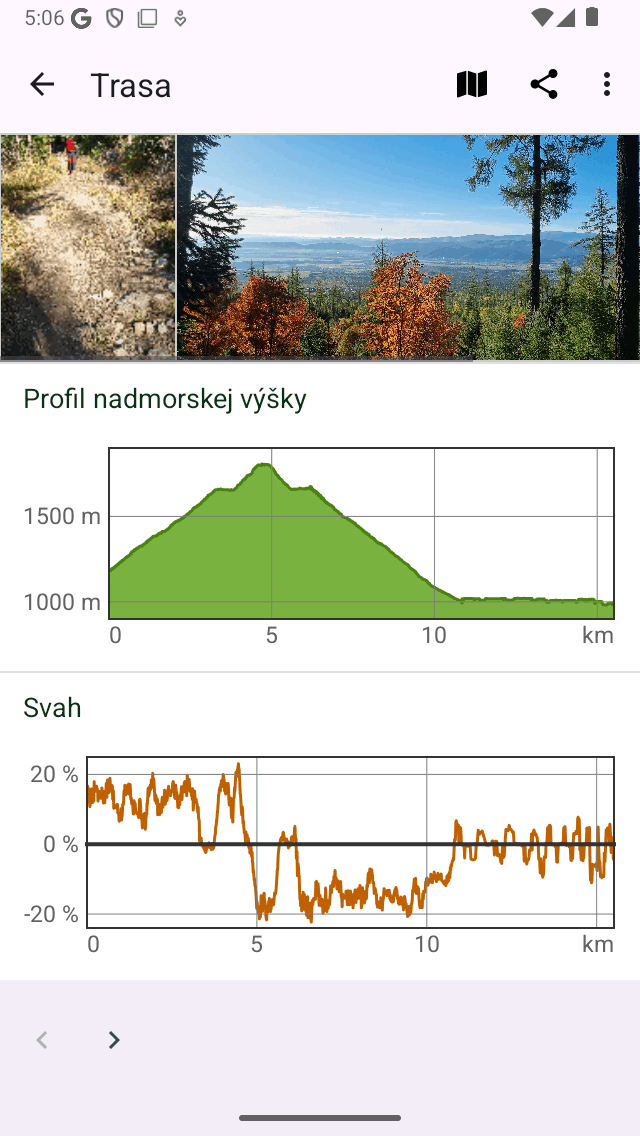
Príklad profilov nadmorskej výšky, sklonu a rýchlosti na obrazovke s podrobnosťami trasy.¶
Výškové profily¶
Nadmorský aj výškový profil sú výškové profily. Nadmorská výška je výška zariadenia vzhľadom na priemernú hladinu mora. Nadmorská výška je výška zeme vzhľadom na priemernú hladinu mora a najčastejšie je odvodená z digitálneho modelu výšky. Ak niekto kráča po zemi, nadmorská výška sa približne rovná nadmorskej výške. Ale ak niekto lietá, nadmorská výška a nadmorská výška sú odlišné. Výškové profily zaznamenaných trás v Topo GPS sú vždy výškové profily, t.j. merané pomocou GPS a barometra (ak sú k dispozícii).
Profil svahu¶
Profil svahu vám umožňuje rýchly pohľad na náročnosť trasy. Percento sklonu (tiež nazývané stupeň) je množstvo vertikálneho posunu v porovnaní s horizontálnym posunom. Aj keď profil svahu môže veľmi kolísať, stupeň najstrmších častí sa dá ľahko nájsť z profilu svahu. A tiež dĺžku najstrmších častí je možné rýchlo odčítať. Spolu s dĺžkou a celkovým výstupom vám to dá rýchlo predstavu o náročnosti trasy.
Odporúčame vám zistiť, aké svahy zvládnete. Môžete to urobiť preskúmaním grafov svahu trás, ktoré ste predtým zaznamen ali. Potom vždy skontrolujte graf svahu skôr, ako chcete nasledovať trasu. Ak má strmé časti na dlhšie vzdialenosti, ktoré sú nad vašimi schopnosťami, radšej si vyberte inú trasu.
V profile svahu v Topo GPS sú svahy vypočítané medzi bodmi, ktoré sú od seba vzdialené asi 200 m, aby sa vyhladili výkyvy.
Rýchlostný profil¶
Rýchlostný profil vám poskytuje rýchly prehľad o rýchlosti trasy. Tento profil je k dispozícii iba vtedy, keď bola trasa zaznamenaná.
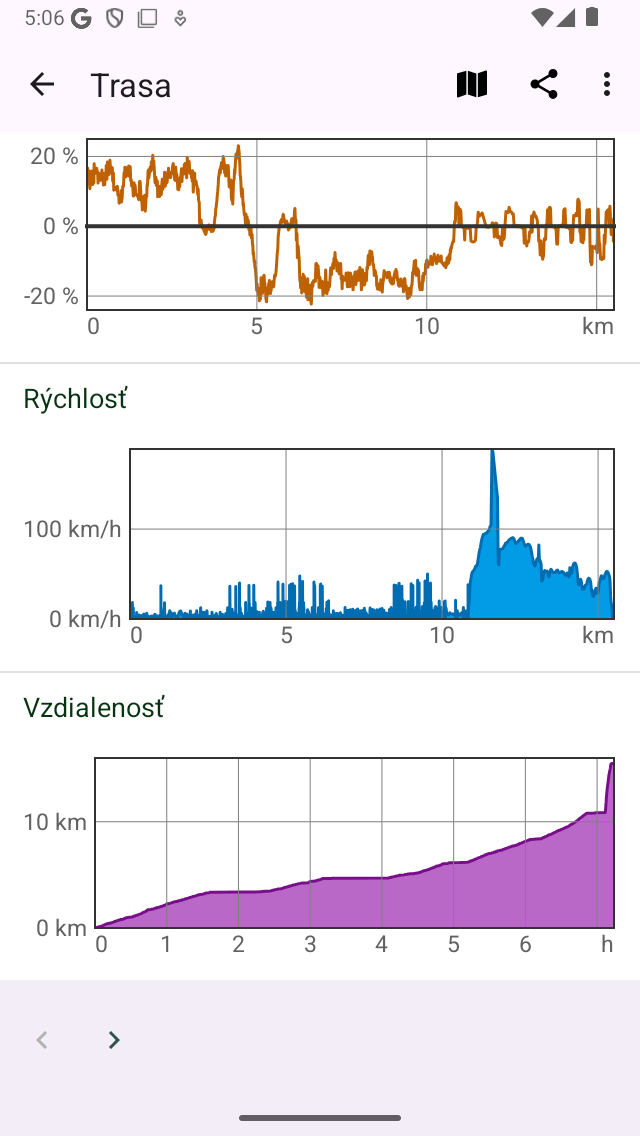
Príklad profilov rýchlosti a vzdialenosti na obrazovke s podrobnosťami trasy.¶
Profil vzdialenosti¶
Profil vzdialenosti vám poskytuje prehľad o tom, ako sa prejdená vzdialenosť časom zvyšovala. Tento profil je k dispozícii iba vtedy, keď bola trasa zaznamenaná.
Obrazovka profilu¶
Ak chcete otvoriť obrazovku profilu, môžete klepnúť na profil na obrazovke s podrobnosťami tras y. Nižšie uvádzame iba obrazovku profilu nadmorskej výšky, ostatné profily zobrazujú ďalšie informácie, ale ich profilové obrazovky fungujú podobne.
Príklad obrazovky profilu nadmorskej výšky je znázornený na obrázku nižšie:
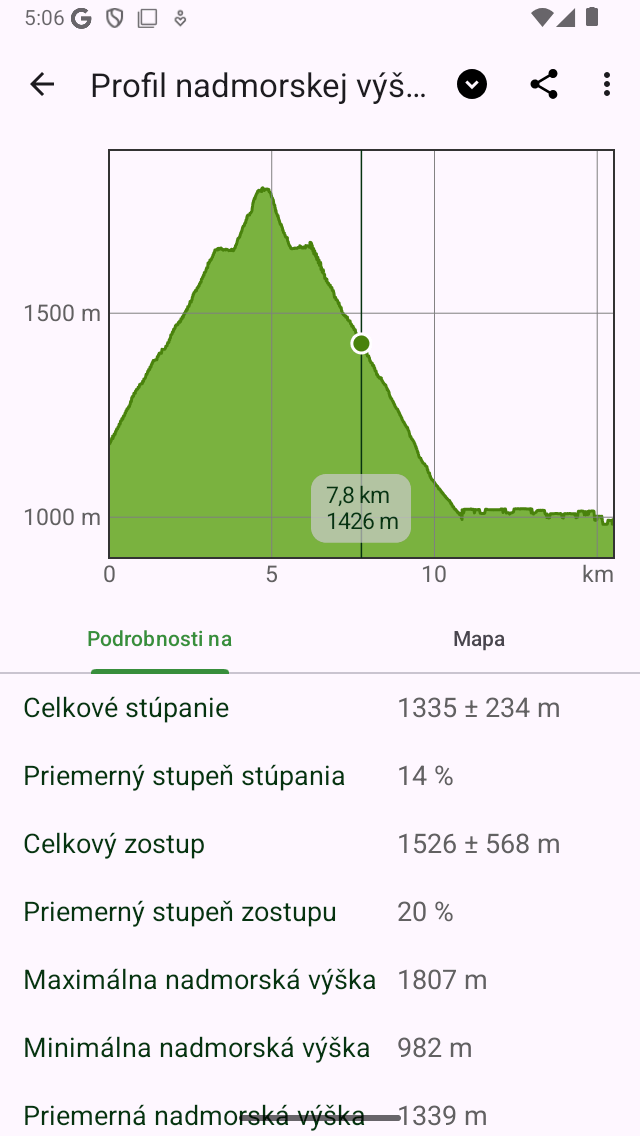
Výškový profil trasy podrobnejšie¶
Obrazovka profilu nadmorskej výšky obsahuje graf a informácie. Graf obsahuje ukazovateľ, ktorý môžete pretiahnuť okolo, aby ste odčítali hodnotu z profilu. Umiestnením dvoch prstov na profil a ich odklonením od seba môžete priblížiť profil a zobraziť tak ďalšie podrobnosti. Ak sa zväčšujete, profil môžete presunúť aj jedným prstom. Ak chcete oddialiť, položte dva prsty na profil a posuňte ich smerom k sebe.
V dolnej časti si môžete vybrať medzi kartami „Podrobnosti“ a, Mapa‘. V príklade nad záložkou „Podrobnosti“ sa otvorí. Toto poskytuje podrobné informácie o profile nadmorskej výšky, ako napríklad „Celkový výstup“, „Priemerný stupeň výstupu“ a „Celkový zostup“.
Ak vyberiete záložku „Mapa“, mapa trasy sa zobrazí v kombinácii s profilom nadmorskej výšky, ako vidíte v nasledujúcom príklade:
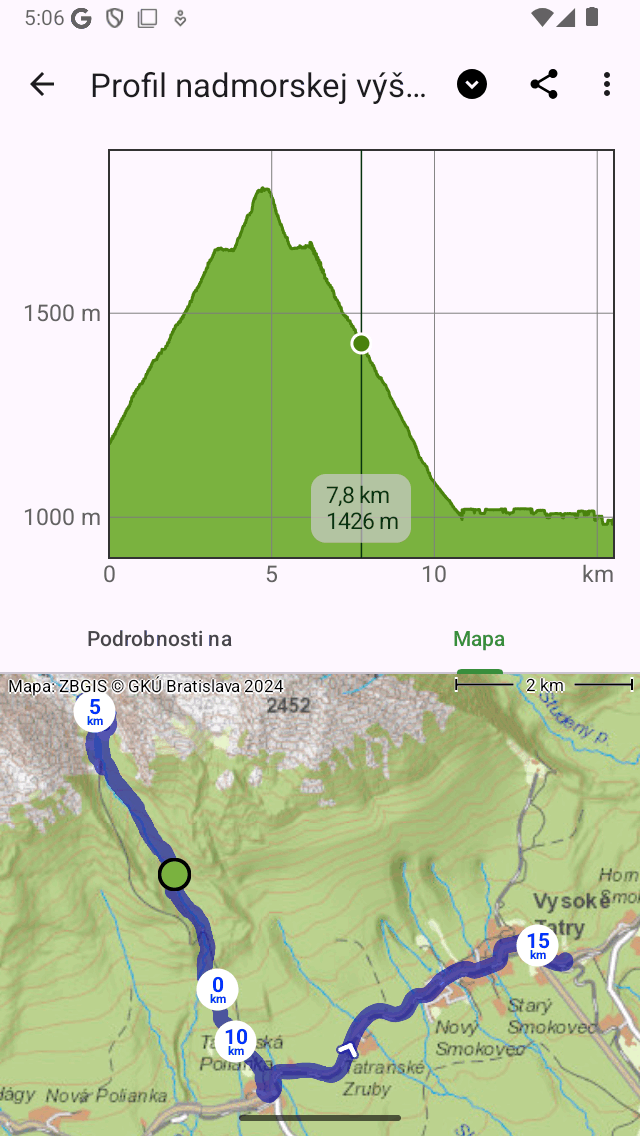
Výškový profil trasy s mapou trasy¶
Pozícia ukazovateľa v grafe je zobrazená so zeleným bodom na mape. Ak potiahnete zelený bod pozdĺž trasy, bude sa pohybovať aj ukazovateľ v nadmorskom profile. Týmto spôsobom môžete ľahko nájsť zaujímavé body v nadmorskom profile na mape.
Ak klepnete na ikonu „Viac“ v pravom hornom rohu obrazovky, môžete zmeniť vodorovnú os. Môžete si vybrať medzi „Vzdialenosť“, „Trvanie“ a „Čas“.
Ak klepnete na ikonu exportu v hornej časti obrazovky, môžete profil exportovať a zdieľať vo formáte PDF.
Ak klepnete na názov „Nadmorská výška“ v hornej časti obrazovky, môžete rýchlo zmeniť profil na iný typ, napríklad profil svahu alebo profil rýchlosti.
Celkový výstup a zostup¶
Celkový výstup je kumulatívny nadmorský nárast trasy. Alternatívne je to súčet všetkých vertikálnych posunov nahor. Podobne celkový zostup je kumulatívna nadmorská strata trasy alebo súčet všetkých vertikálnych posunov nadol. Celkový výstup trasy je zobrazený na obrazovke s podrobnosťami tras y, v titulnej časti tesne pod mapou. Celkový výstup a celkový zostup nájdete aj na obrazovke výškového profilu.
Najmä celkový výstup vám spolu s dĺžkou a profilom svahu dáva predstavu o náročnosti trasy. Trasy s väčším celkovým výstupom sú zvyčajne ťažšie.
Teoreticky je celkový výstup a zostup celkom ľahko pochopiteľné. Predpokladajme napríklad, že začínate trasu v nadmorskej výške 100 m. Najprv kráčate po kopci po ceste 1 km do výšky 150 m. Potom prejdete 2 km nadol do výšky 120 m. Celkový výstup je v tomto príklade (150 - 100) m = 50 m. Celkový zostup je (150 - 120) m = 30 m.
V praxi je výpočet celkového výstupu/zostupu zaznamenanej trasy ťažší. Trasa s nadmorskými výškami je v skutočnosti súborom bodov, ktoré majú všetky svoje chyby merania. Ak by sme jednoducho spočítali všetky pozitívne vertikálne zisky, zaradili by sme aj fluktácie merania, čo by viedlo k neprimerane veľkému celkovému výstupu. Preto odhadujeme presnosť stanovenia výšky v Topo GPS a používame ju ako hranicu na zahrnutie ziskov do celkového výstupu. V praxi to znamená približne, že zisky sú zahrnuté do celkového výstupu iba vtedy, ak je zisk aspoň asi 10 m. Chybu tiež vypočítame. Celkový výstup je preto prezentovaný ako hodnota ± chyba. Ak je hodnota celkového výstupu napríklad 320 m ± 50 m, mali by ste ju čítať ako, s najväčšou pravdepodobnosťou je celkový výstup medzi 270 m a 370 m.
V skutočnosti iné programy/aplikácie vypočítajú celkový vzostup inak, a preto môžu poskytnúť hodnoty, ktoré sa môžu (značne) líšiť od Topo GPS. Preto je najlepšie porovnávať iba celkové výstupy medzi trasami, ak sú vypočítané rovnakým spôsobom. Takže môžete dokonale porovnať celkový výstup trasy A v Topo GPS s výstupom trasy B v Topo GPS. Buďte však opatrní, ak by ste porovnali celkový výstup trasy A v Topo GPS s trasou A v inej aplikácii.